win7系统虽然停止更新服务,但是还是有很多用户在使用,因为稳定可靠。但是有的用户在开机的时候却遇到了win7系统桌面上的图标全部变白了,那要如何修复这个问题呢?
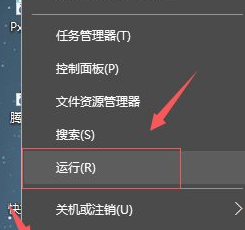
Win7旗舰版图标变白怎么修复?
1、打开系统桌面空白处,选择个性化;然后随意更改一个主题即可。Windows7就会自动更新图标缓存,自然也就解决了这个问题。
2、如果双击白色图标打不开,这应该是快捷方式的文件关联发生错误了。可采取如下方法:“开始>运行”,输入CMD(回车),打开命令提示符窗口,在其中输入assoc .lnk=lnkfile(回车)。
3、右键单击任务栏,选择【启动任务管理器】,或按Ctrl+Shift+Esc打开;找到并右击结束进程explorer.exe进程;
4、开始--运行,输入CMD并回车打开命令提示符窗口,输入以下命令: CD /d %userprofile%AppDataLocal(回车) DEL IconCache.db /a(回车) EXIT(回车)
5、最后在任务管理器中单击“文件→运行”,输入“explorer.exe”重新启动该进程即可。
win7系统桌面文件夹图标变成白色怎么办
出现这个问题主要是系统的缓存图标有问题导致的,解决办法也很简单,更换一个主题就行了。
1、右键点击桌面上的空白地方,点击上面的‘个性化’
2、打开了控制面板上的个性化,再点击下方的‘更改主题’
3、打开后,我们在这些主题里随意点击一个就可以更换了。
4、更换了主题后,回到桌面就可以看到桌面上的图标已经恢复正常了。如果你要恢复使用原来的主题也是可以的,再切换回去就行了。
Win7系统桌面图标显示异常统一变成白色的两种解决方法
操作Win7系统电脑过程中难免出现一些故障问题,部分用户向我反馈说win7系统桌面图标全变了样,原有的程序图标都变成了统一的白色,图标显示异常,也无法正常使用,该怎么解决这个问题,以下是我整理的Win7系统桌面图标显示异常统一变成白色的两种解决方法,欢迎阅读。
解决方法一:更改主题
1、右键单击桌面空白处——个性化,随意更改一个主题即可(Win7就会自动更新图标缓存)。
解决方法二:不同情况处理
情况一:双击白色图标打不开
这应该是快捷方式的.文件关联发生错误了。
具体方法如下:
1、“开始>运行”,输入CMD(回车);
2、打开命令提示符窗口,在其中输入assoc 。lnk=lnkfile(回车)。
情况二:双击白色图标可打开
具体方法如下:
1、右键单击任务栏,选择【启动任务管理器】,或按Ctrl+Shift+Esc打开;
2、找到并结束进程explorer。exe;
3、开始——运行,输入CMD并回车打开命令提示符窗口,输入以下命令: CD /d %userprofile%AppDataLocal(回车) DEL IconCache。db /a(回车) EXIT(回车);
4、最后在任务管理器中单击“文件→运行”,输入“explorer。exe”重新启动该进程即可。
以上就是对Win7系统桌面图标显示异常统一变成白色的两种解决方法的介绍,有同样问题的朋友可以动手尝试解决下。
电脑图标变白了怎么恢复
导致win10图标变白的情况有三种,大家可以按照自己的情况选择具体解决方法!
(一)最为常见的是设置了显示设置中的:更改文本、应用和其他项目的大小。
设置后图标会变大,图标缓存也会进行数据的更改,如果处理错误,开机就会出现图标变白。
解决方法如下:
1.右键桌面——显示设置——滑块向左移动——调节到100%——应用。
2、电源——关机——重启。
3、开机后桌面图标变回原来的模样了。
(二)不正常的关机、断电、病毒、误删除系统文件
系统文件丢失或误删除,win10刚出来不久,所以暂时没有杀软对win10系统部分文件的修复病毒方面可使用;可以使用木马、病毒专杀工具来进行查杀。
(三):系统的稳定性不佳导致图标变白
与系统的根本性或与安装的软件有关联。大家可以下载win10正式版进行重新安装,或者使用第三方的系统优化软件修复故障。
